Mit der Workflow Manager-Lizenz verfügbar.
Die Registerkarte Beschreibende Informationen in der Auftragsansicht enthält Informationen zum Auftrag; hier können Sie bearbeitbare Auftragsattribute wie den Auftragsnamen, die Zuweisung, das Start- und Fälligkeitsdatum, die Priorität, die Beschreibung und die räumlichen Daten ändern.
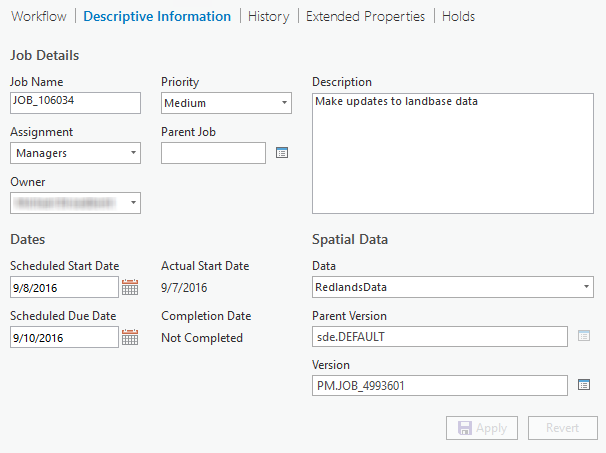
Sie können die an den Attributen vorgenommenen Änderungen durch Klicken auf Übernehmen speichern oder durch Klicken auf Zurücksetzen verwerfen.
Hinweis:
Die Möglichkeit zum Ändern von Auftragsattributen auf der Registerkarte Beschreibende Informationen wird durch Berechtigungen gesteuert. Wenn Sie keine Auftragsattribute ändern können, wenden Sie sich an den Workflow Manager (Classic)-Administrator Ihrer Organisation.
Ändern von Auftragsdetails
Im Abschnitt Auftragsdetails können Sie Auftragsattribute ändern.
- Geben Sie im Textfeld Auftragsname einen Namen ein, wenn Sie den Namen des Auftrags ändern möchten.
- Klicken Sie auf den Dropdown-Pfeil Zuweisung, um den Auftrag zuzuweisen. Aufträge können einem im Workflow Manager (Classic)-Repository gespeicherten Benutzer oder einer Gruppe zugewiesen werden.
- Klicken Sie auf den Dropdown-Pfeil Auftragsbesitzer, wenn Sie den Besitzer ändern möchten.
- Klicken Sie auf den Dropdown-Pfeil Priorität, wenn Sie die Dringlichkeit des Auftrags ändern möchten.
- Klicken Sie auf die Schaltfläche "Durchsuchen" neben Übergeordneter Auftrag.
Das Dialogfeld Übergeordneten Auftrag auswählen wird angezeigt.
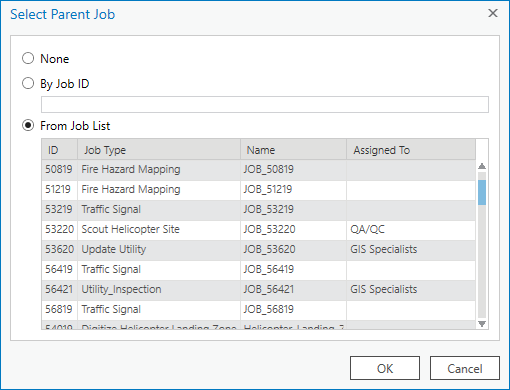
- Wählen Sie eine der folgenden Optionen zum Ändern des übergeordneten Auftrags aus:
- Klicken Sie auf Keine, um die Zuweisung des übergeordneten Auftrags aufzuheben.
- Klicken Sie auf Nach Auftrags-ID, und geben Sie die ID des übergeordneten Auftrags an.
- Klicken Sie auf Aus Auftragsliste, und wählen Sie einen übergeordneten Auftrag aus der Liste aus.
- Geben Sie im Textfeld Beschreibung eine detaillierte Beschreibung für den Auftrag ein.
- Klicken Sie auf Übernehmen, um die Änderungen zu speichern.
Ändern von Datumsangaben
Im Abschnitt Datumsangaben werden die dem Auftrag zugewiesenen Projekttermine angezeigt. Die geplanten Daten stellen die Zieltermine des Projekts dar, während die tatsächlichen Start- und Abschlussdaten die Termine darstellen, an denen der Auftrag tatsächlich gestartet und abgeschlossen wurde. Alle Termine können auf der Registerkarte Beschreibende Informationen bearbeitet werden.
- Klicken Sie unter Geplantes Startdatum auf das Datumssteuerelement, wenn Sie das Startdatum des Projekts ändern möchten.
- Klicken Sie unter Geplantes Fälligkeitsdatum auf das Datumssteuerelement, wenn Sie das Fälligkeitsdatum des Projekts ändern möchten.
- Klicken Sie auf Übernehmen, um die Änderungen zu speichern.
Ändern von räumlichen Daten
Der Abschnitt Räumliche Daten enthält den Daten-Workspace, aus dem die räumlichen Daten für den Auftrag abgerufen werden, sowie die aktive Version dieser Daten für die Auftrag und die Parent-Version des Auftrags. Die Parent-Version ist der Auftragsversion übergeordnet. Die Parent-Version kann eine beliebige Version sein, einschließlich der Default-Version oder einer anderen für die Organisation geeigneten Version. Die Auftragsversion ist der Parent-Version untergeordnet. Änderungen an den räumlichen Daten des Auftrags werden in der Auftragsversion vorgenommen. Sie können eine beliebige Version im Dialogfeld Versionen verwalten auswählen oder eine öffentliche Version erstellen. Bei allen diesen Eigenschaften handelt es sich um editierbare Eigenschaften.
- Klicken Sie auf die Schaltfläche "Durchsuchen" neben Daten-Workspace, um eine Liste der im System konfigurierten Daten-Workspaces anzuzeigen.
- Wählen Sie den gewünschten Workspace aus der Liste im Dialogfeld Workspace auswählen aus, und klicken Sie auf OK.
Die für diese Geodatabase bestimmte Default-Version wird automatisch angezeigt.
- Klicken Sie auf die Schaltfläche "Durchsuchen" neben Parent-Version, um die Ziel-Parent-Version der Daten für diesen Auftrag auszuwählen.
Das Dialogfeld Version auswählen wird mit einer Liste der Versionen angezeigt. Diese können nach Name und Besitzer der Version gefiltert werden.
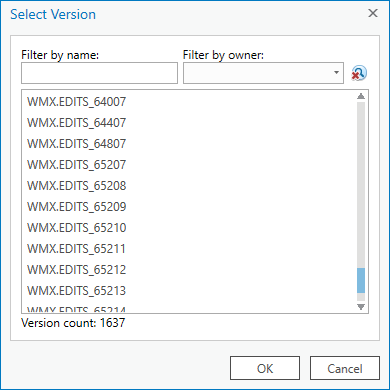
Hinweis:
Die Parent-Version eines Feature-Service-Daten-Workspace lautet immer sde.Default; in diesem Fall ist die Schaltfläche "Durchsuchen" deaktiviert.
- Wählen Sie eine Version aus.
- Klicken Sie auf OK.
- Klicken Sie auf die Schaltfläche "Durchsuchen" neben Version.
Daraufhin wird das Dialogfeld Version verwalten angezeigt.
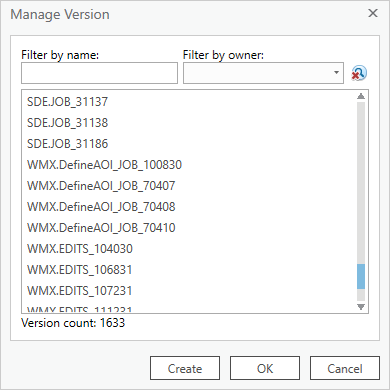
- Wählen Sie im Dialogfeld Versionen verwalten eine vorhandene Version aus, und klicken Sie auf OK.
Die Auftragsversion ist ausgewählt. Die Parent-Version wird basierend auf der ausgewählten Version aktualisiert. Wenn die ausgewählte Version aus einem Feature-Service stammt, wird die Parent-Version nicht übernommen.
- Sie können auch eine neue Auftragsversion aus der in Schritt 4 ausgewählten Parent-Version erstellen.
- Klicken Sie auf Erstellen.
Das Dialogfeld Neue Version erstellen wird angezeigt. Der Name der Version basiert auf dem in der Auftragsvorlage definierten Benennungsschema.
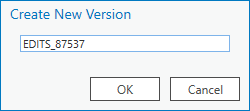
Hinweis:
Wenn die räumlichen Daten eines Auftrags aus einem Feature-Service-Daten-Workspace stammen, kann als Auftragsversion eine Verzweigungsversion erstellt werden.
- Geben Sie den Namen der Auftragsversion an.
- Klicken Sie auf OK.
Hinweis:
Weitere Informationen zur Versionierung finden Sie unter Überblick über die Versionierung.
- Klicken Sie auf Erstellen.
- Klicken Sie auf Übernehmen, um die Änderungen zu speichern.